- Část 1. Jak odebrat fotografie z aplikace iPhone Photos
- Část 2. Odeberte fotografie z iPhone pomocí Průzkumníka souborů
- Část 3. Jak odstranit fotografie na iPhone přes iCloud
- Část 4. Jak odstranit fotografie z iPhone z iPhone pomocí FoneEraser pro iOS
- Část 5. Jak zálohovat data iPhone
- Část 6. Časté dotazy o tom, jak trvale odstranit fotografie z iPhone
- Vymažte nevyžádané soubory iPhone
- Vymažte mezipaměť iPadu
- Vymažte soubory cookie Safari pro iPhone
- Vymažte mezipaměť iPhone
- Vyčistěte paměť iPad
- Vymazat historii Safari pro iPhone
- Smazat kontakty iPhone
- Odstranit zálohu iCloud
- Odstraňte e-maily pro iPhone
- Odstranit iPhone WeChat
- Odstranit iPhone WhatsApp
- Odstraňte zprávy iPhone
- Smazat fotografie z iPhonu
- Smazat seznam skladeb pro iPhone
- Smazat přístupový kód pro iPhone
Jak odstranit fotografie z iPhone (4 osvědčené způsoby v roce 2023)
 Přidal Lisa Ou / 16. srpna 2021 09:00
Přidal Lisa Ou / 16. srpna 2021 09:00Na mém iPhonu je více než 1500 fotografií, takže si myslím, že došel prostor v zařízení a není dostatek úložného prostoru pro aktualizaci iOS 17. To mě rozhodlo smažte tyto obrázky iPhone, snadný a bezpečný způsob, jak to udělat?
Většina uživatelů iPhonů ráda fotí svými telefony, protože má stále vyšší kvalitu pořizování fotografií. Ale velikost fotografií zabírá příliš mnoho úložného prostoru na to, aby jejich telefony fungovaly hladce nebo se úspěšně aktualizovaly. To je důvod, proč začnou odstraňovat fotografie z iPhone. Jak víte, existují různé způsoby odstranit fotografie z iPhone, ale většina z nich není důkladná a bezpečná. Je lepší, když můžete najít efektivní a zaručený způsob, jak to udělat.
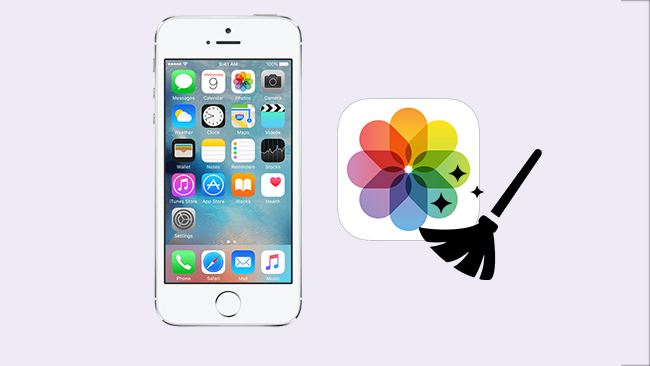

Seznam příruček
- Část 1. Jak odebrat fotografie z aplikace iPhone Photos
- Část 2. Odeberte fotografie z iPhone pomocí Průzkumníka souborů
- Část 3. Jak odstranit fotografie na iPhone přes iCloud
- Část 4. Jak odstranit fotografie z iPhone z iPhone pomocí FoneEraser pro iOS
- Část 5. Jak zálohovat data iPhone
- Část 6. Časté dotazy o tom, jak trvale odstranit fotografie z iPhone
FoneEraser pro iOS je nejlepší čistič dat pro iOS, který dokáže snadno a trvale vymazat veškerý obsah a nastavení na iPhone, iPad nebo iPod.
- Vyčistěte nepotřebná data z iPhone, iPadu nebo iPodu touch.
- Rychle vymažte data jednorázovým přepsáním, což vám ušetří čas na spoustu datových souborů.
Část 1. Jak odebrat fotografie z aplikace iPhone Photos
Nejprve můžete přejít do aplikace iPhone Photos, kde můžete spravovat své fotografie a videa. To vám umožní odstranit fotografie z iPhone pomocí jednoduchých kliknutí.
Krok 1Najít Fotky aplikaci na svém iPhone a získejte alba, která chcete odstranit.
Krok 2Tab vybrat v pravém horním rohu a zkontrolujte správné položky.
Krok 3Udeř vymazat ikonu vpravo dole a potvrďte odstranění těchto položek, abyste mohli pokračovat.
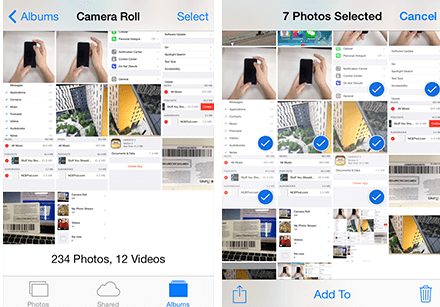
Mějte na paměti, že odstraněné fotografie budou přesunuty do Nedávno byl smazán alba a můžete je obnovit do 30 dnů. Pokud tedy chcete trvale odstranit fotografie z iPhone, měli byste výše uvedené kroky v albu Nedávno smazané znovu zopakovat.
Část 2. Odeberte fotografie z iPhone pomocí Průzkumníka souborů
iPhone vám umožňuje přístup k fotografiím na počítači se systémem Windows, takže s ním můžete také mazat fotografie, jak je uvedeno níže.
Krok 1Otevřená File Explorer a vyhledejte svůj iPhone uvedený pod Zařízení a pohony.
Krok 2Klikněte na svůj telefon a uvidíte DCIM složka, ve které jsou uloženy všechny vaše fotografie.
Krok 3Obrázky můžete ze svého iPhone odebrat bez jakýchkoli potíží.
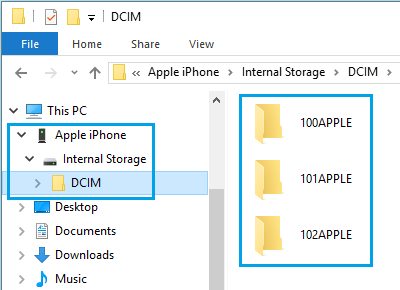
Část 3. Jak odstranit fotografie na iPhone přes iCloud
Pokud jste v nastavení synchronizace iCloudu povolili Fotky, můžete také přistupovat ke svým fotkám na iCloudu a odebírat je z cloudové služby, poté budou fotky z vašich ostatních zařízení odstraněny.
Níže je jak.
Pokud máte počítač se systémem Windows nebo mobilní zařízení iOS, navštivte icloud.com a přihlaste se ke svému účtu iCloud. Otevřeno Fotky, poté vyberte položky, které chcete odstranit, a klikněte na ikonu odstranění v horním rohu okna.
Pro uživatele systému macOS můžete pokračovat Fotky aplikaci na Macu, odstraňte je přímo z počítače.
Výše uvedené 3 způsoby nemohou zaručit, že jsou vaše data důkladně odstraněna, a některý software třetích stran dokáže obnovit smazané fotografie ze zařízení.
Část 4. Jak odstranit fotografie z iPhone z iPhone pomocí FoneEraser pro iOS
So FoneEraser pro iOS důrazně doporučujeme, protože zajišťuje, že jsou vaše data v bezpečí a nelze je obnovit. Má funkci, která vám pomůže snadno spravovat fotografie z iPhone.
Krok 1Stáhněte a nainstalujte FoneEraser pro iOS a poté jej spusťte.
FoneEraser pro iOS je nejlepší čistič dat pro iOS, který dokáže snadno a trvale vymazat veškerý obsah a nastavení na iPhone, iPad nebo iPod.
- Vyčistěte nepotřebná data z iPhone, iPadu nebo iPodu touch.
- Rychle vymažte data jednorázovým přepsáním, což vám ušetří čas na spoustu datových souborů.

Krok 2Propojte svůj iPhone a počítač pomocí kabelu USB.
Krok 3Pro lidi, kteří chtějí vyčistit fotografie z iPhonu, si můžete vybrat Uvolněte prostor > Vyčistěte Fotky namísto. Pak si vyberte Zálohování a komprese or Exportovat a smazat ze 2 možností.

Také vymaže všechny vaše osobní informace a data, včetně všech fotografií z iPhonu, takže si nemusíte dělat starosti se zveřejněním dat, ani když budete chtít zařízení dále prodat nebo darovat.
Krok 1Pokud chcete z iPhonu odebrat všechna data, vyberte Vymažte všechna data.
Krok 2Pak vhodná úroveň mazání ze tří možností. Každá úroveň zajišťuje, že odstraněná data jsou neobnovitelná. Poté klikněte Home .

Část 5. Jak zálohovat data iPhone
Bez ohledu na to, že vymazaná data lze obnovit nebo ne, měli byste zálohujte své fotografie na počítači nebo iCloud před odstraněním všech fotografií z iPhone. Existují 4 způsoby, jak tento problém vyřešit za vás.
Možnost 1. Zálohujte fotografie iPhone pomocí iTunes do počítače
Krok 1Zapnout iCloud Photo Library: Nastavení>iCloud>iCloud Photo Library.
Krok 2Jít do Nastavení > iCloud.
Krok 3Přejděte dolů a vyhledejte Zálohování.
Krok 4Zapnout iCloud Backup a klepněte na tlačítko Zálohujte nyní.
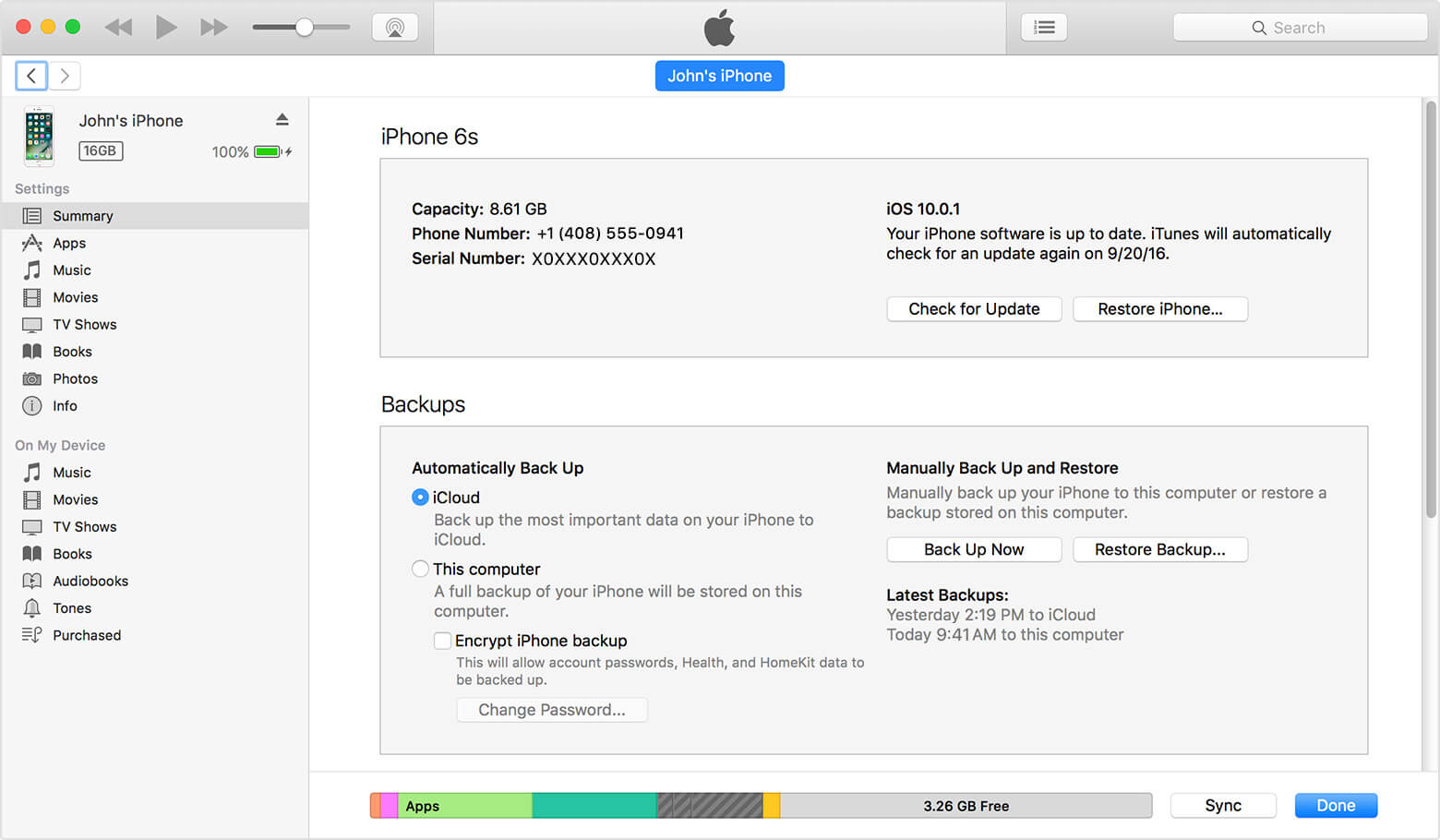
Možnost 2. Přenos fotografií z iPhone na iCloud
Krok 1Spusťte na svém počítači nejnovější verzi iTunes a připojte k ní iPhone.
Krok 2Klepněte na tlačítko Přístroj nahoře a vyberte Shrnutí z levého panelu
Krok 3Zvolte Tento počítač a klikněte na Zálohujte nyní.
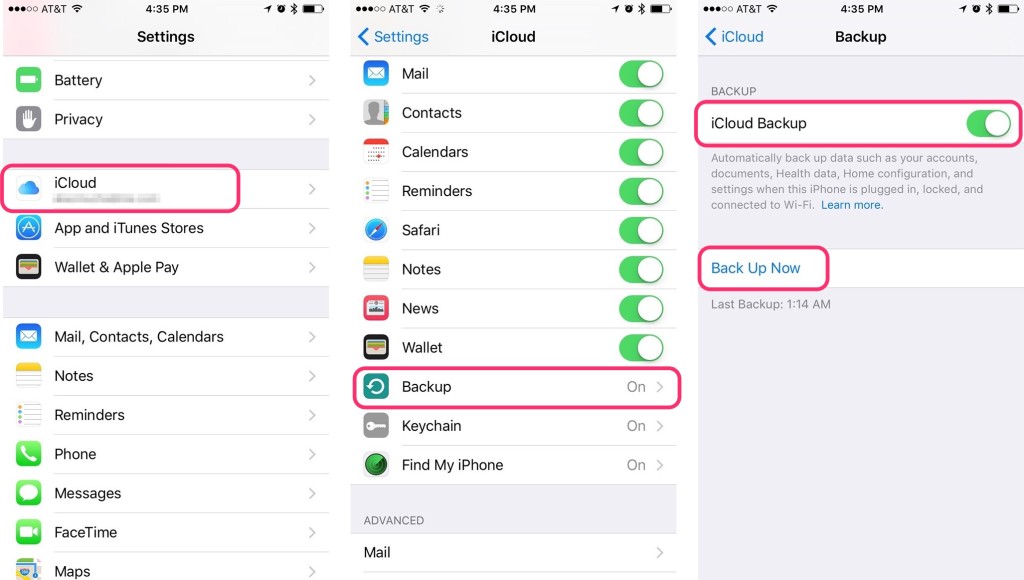
Možnost 3. Přesuňte iPhone fotografie do počítače pomocí FoneTrans pro iOS
FoneTrans pro iOS je funkční nástroj, který vám pomůže přesouvat data mezi zařízeními iOS a počítačem. Můžete jej použít k přenosu fotografií, kontaktů, videí, textů na iPhone atd. A je užitečné obnovit kontakty, vytvořit vyzváněcí tón, převést obrázky HEIC a další. Níže je uvedeno, jak jej používat.
Krok 1Po stažení a instalaci programu spusťte software a připojte zařízení k počítači.
S FoneTrans pro iOS, budete mít svobodu přenášet data z iPhone do počítače. Můžete nejen přenášet iPhone textové zprávy do počítače, ale také fotografie, videa a kontakty lze snadno přesunout do PC.
- Přenášejte snadno fotografie, videa, kontakty, WhatsApp a další data.
- Náhled dat před přenosem.
- K dispozici jsou iPhone, iPad a iPod touch.
Krok 2Tab Věřte na obrazovce vašeho iPhone po úspěšném připojení a spusťte skenování.
Krok 3klikněte Fotky na levém panelu a vyberte položky, které chcete přenést do počítače.
Krok 4klikněte Exportovat do v pravém horním rohu a vyberte místní cestu k uložení fotografií.
Krok 5klikněte Otevřená.

Možnost 4. Zálohování dat iPhone pomocí zálohování a obnovení dat iOS
Pokud dáváte přednost zálohování iPhonu, aniž byste zabírali příliš mnoho úložiště na počítači, Zálohování a obnovení dat systému iOS vám může pomoci opravit to. Zálohuje data z iPhone jako kompletní soubor s příponou .data. A můžete si vybrat režim šifrování, abyste chránili svá data před ostatními.
FoneLab umožňuje zálohovat a obnovit iPhone / iPad / iPod bez ztráty dat.
- Zálohování a obnovení iOS dat do vašeho PC / Mac snadno.
- Před obnovou dat ze záloh můžete podrobně zobrazit náhled dat.
- Zálohování a obnovení dotykových dat zařízení iPhone, iPad a iPod Selektivně.
Část 6. Časté dotazy o tom, jak trvale odstranit fotografie z iPhone
Proč nemohu odstranit fotografie z mého iPhone?
Pokud jsou vaše fotografie synchronizovány z iTunes nebo Finder, nemůžete je přímo mazat. Za prvé, musíte vypnout fotografie iCloud, pokud jste to udělali dříve. Poté připojte iPhone k počítači a odstraňte své fotografie z iPhone.
Jak odstraním fotografie z iPhonu, abych uvolnil místo?
Spusťte FoneEraser pro iOS na počítači, zvolte Uvolněte prostor a podle toho vyberte jednu funkci, abyste uvolnili místo na iPhonu.
Jaký je nejrychlejší způsob odstranění fotografií z iPhone?
Spusťte FoneEraser pro iOS a vyberte si Vymazat všechna data, vyberte úroveň mazání a klikněte START .
Jak vyčistím své fotografie z iPhonu?
Spusťte FoneEraser pro iOS a vyberte si Uvolněte prostor > Vyčištění fotografií. Po skenování klikněte na guma .
To je vše. Jak vidíte, FoneEraser pro iOS je efektivní a snadný software smazat skladby, přesunout, fotky z iPhone, ale ne iCloud, stahujte a vyzkoušejte si to hned!
